|
5263| 1
|
[项目] Up2 Squared视觉项目连载之一:安装基础环境 |

|
本帖最后由 yoyojacky 于 2021-3-1 02:04 编辑 Hello 大家好! 新年快乐! 牛年大吉! 我是漂移菌 AKA 骑驴玩儿漂移, 在这里给大家拜个晚年了! 年前最后一周,和老黄一样,我也是"厚颜无耻" 滴向 RBK 申请了这款 Up2 Squared 的开发板套件尝试一下在这款开发板上跑 OpenCV 性能如何,如果性能很好,正好和可以提供给"撒哈拉大野牛"牛哥放到"蘑菇云"号上进行航行中目标判断和跟踪.正好也可以和树莓派跑 OpenCV的性能做个对比. 而我要做的项目: 利用 Up2 Squared 实现目标跟踪, 提供特定颜色或者图形在摄像头画面中位置的坐标给船的核心处理器, 就像这样: 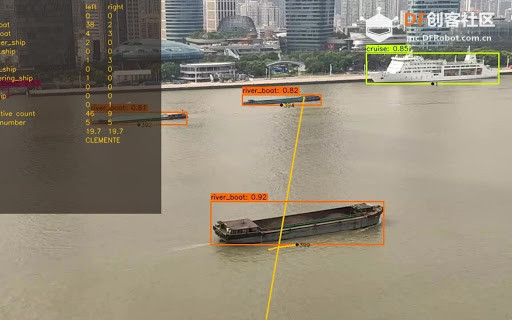 说起 Up2 Squared 的套件还是不错的,集合了 Seeed 的 grove 套件,插拔传感器都非常容易, 做 IoT 的项目我感觉有点儿杀鸡用牛刀的感觉,一个 X86 架构的板子,各种系统都不是问题了,什么 windows, Linux(特别是 Linux) 能上的都上来吧,不过我在官方网站看到的很多老外玩儿的都是用 Linux, 例如 Ubuntu, 前两天看到大神"Question" 黄开顺-黄老板也是一顿操作猛如虎,胸口纹个米老鼠, Openwrt也让他弄到 Up2 系统中了. 说了半天Up2(后面就简称 Up2) 大家可能一直有个疑问? 啥是 Up2? 上图:  很多人第一眼就觉得...妈呀! 又一个主板么!有什么特别的? 看下图:  它是Intel 金主爸爸送给蘑菇云的哦~~  * 为何我拿到板子耽搁了这么久才发出第一篇帖子? 在我拿到板子的那一刻,我是有点儿崩溃的,因为我看到它的电源插头是这样的:  找了一圈没找到合适插座, 无奈购买了一根线. 然后还有更囧的,默认的系统的密码也是找了很久,发现就是 up2squared. 但是里面的系统已经有些支离破碎了? 我发现更新了 python 的库以后, virtualenv 的环境怎么也弄不好,升级,更新,各种翻车.. 心一横,还是重新烧录系统吧, 下面会有一些烧录系统的细节哦. ---------------------------------分割线--------------------------------------------------- 在这里看看设备条件是否符合: 1. UP,UP Squared,UP Core,UP Core Plus或UP Xtreme板 2. 至少有8Gb空间的USB记忆棒 3. 键盘,鼠标,屏幕和互联网连接 下面就是操作步骤,我选择的是 Ubuntu 20.10 1. 下载固件及镜像 https://downloads.up-community.org/ 连接在这里,下载的时候注意选择 : Up2 Squared 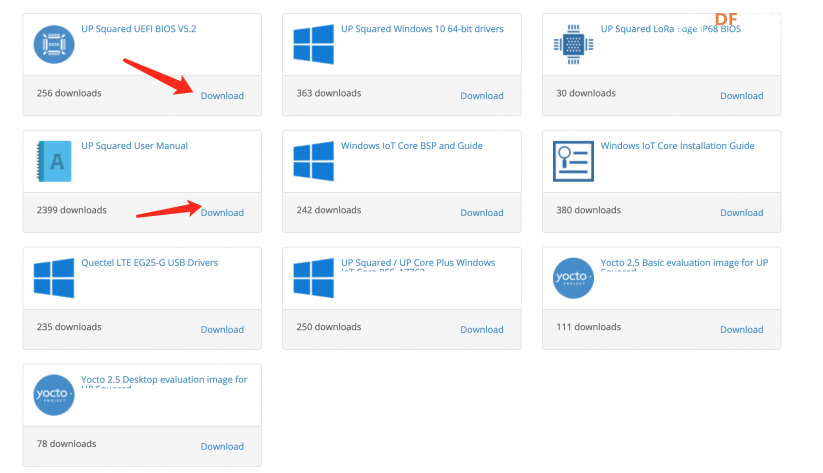 这里我下载的是UEFI BIOS 的固件, 版本 V5.2 是准备在后续的操作中如果有需要就刷新一下 BIOS,实际上没有用到. 然后还是去ubuntu官方下载镜像,试图烧录全新的系统然后开始做项目部署。 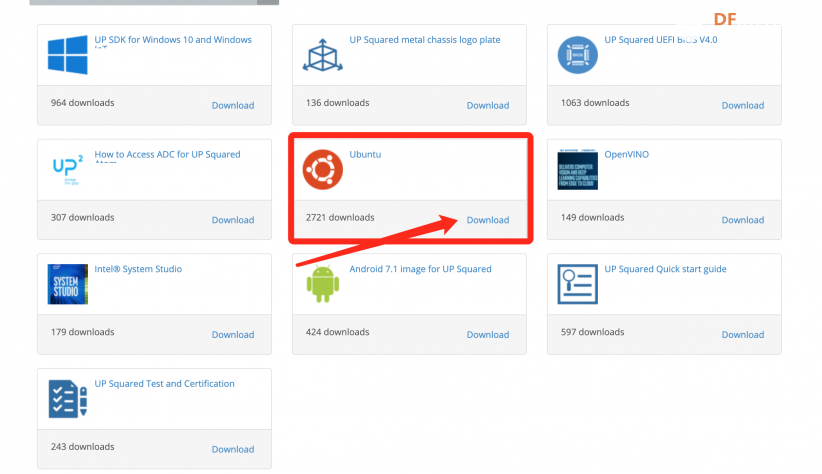 这里,下载就好. https://ubuntu.com/download/intel-nuc-desktop 不理解什么叫"带有BIOS的Intel NUC已更新为最新版本", 有懂的给我留个言哦,谢谢 然后整体烧录系统的思路是: 1. 下载 Ubuntu 镜像(支持 Up2 的) 从Ubuntu下载页面下载Ubuntu 20.04.1 ISO(适用于台式机和服务器版) https://releases.ubuntu.com/20.04/ubuntu-20.04.1-desktop-amd64.iso 2. 然后下载安装 etcher 烧录软件( 不知道的自己搜索一下) https://etcher.io 烧录方法很简单,选择镜像,选择盘符,烧录,这里千万不要选择错误,选错盘符有可能将你的数据全部清除了. 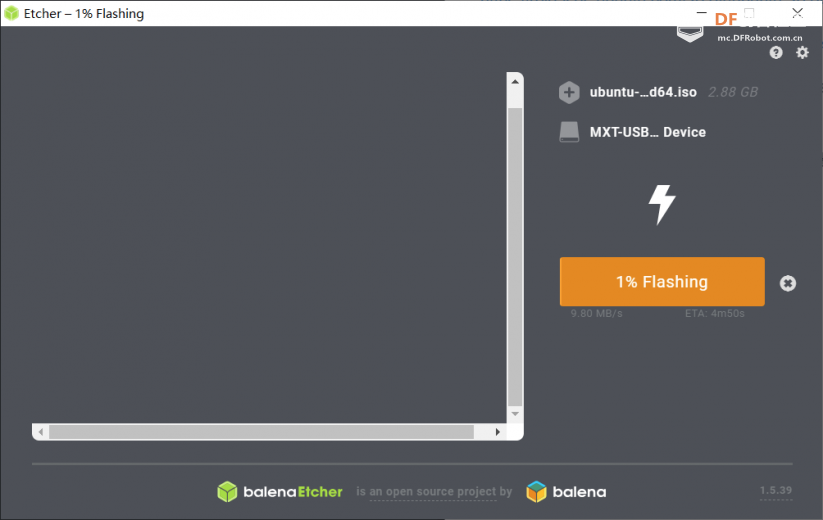 经过几分钟就可以看到: 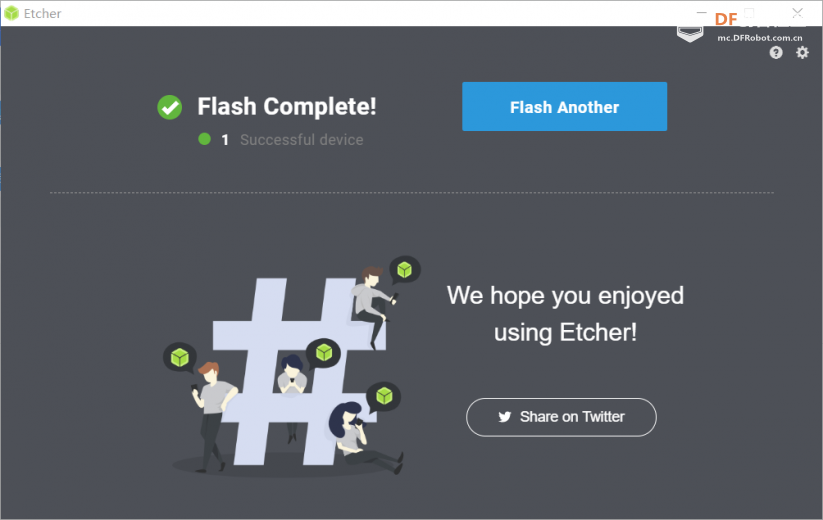 3. 将烧录好镜像的USB闪存盘插入 Up2的 USB3.0 接口,"擦电,开机!" 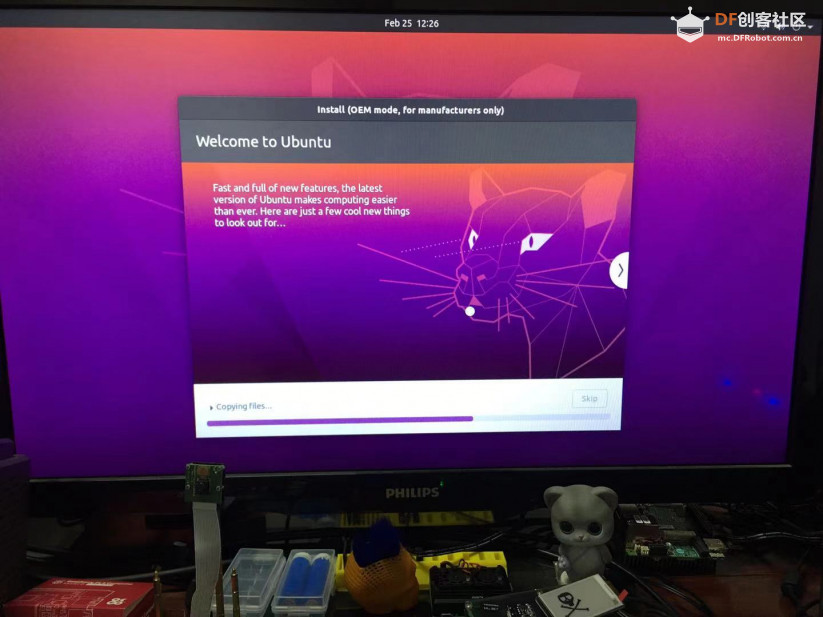 选择时区: 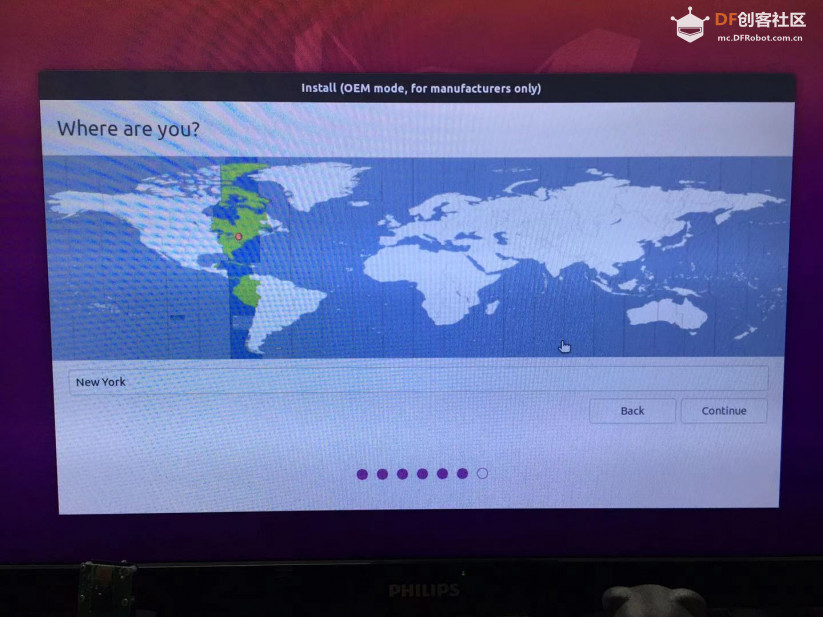 这里找一下上海的位置,自己点一下. 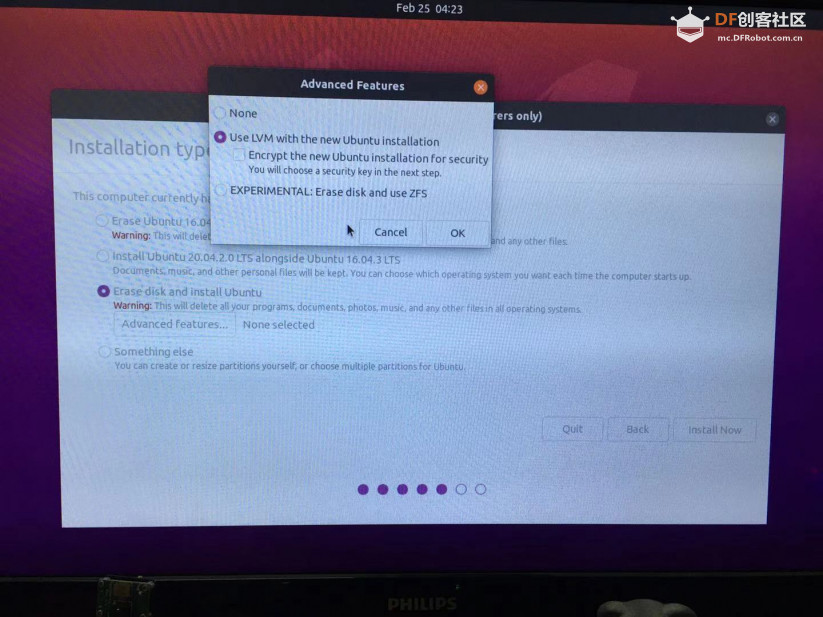 我选择擦除整个磁盘并安装 ubuntu, 然后高级选项里面选择了 LVM(logical volume manager) 逻辑卷管理,这样后期我如果加硬盘,也可以扩展卷组,动态增加磁盘空间了. 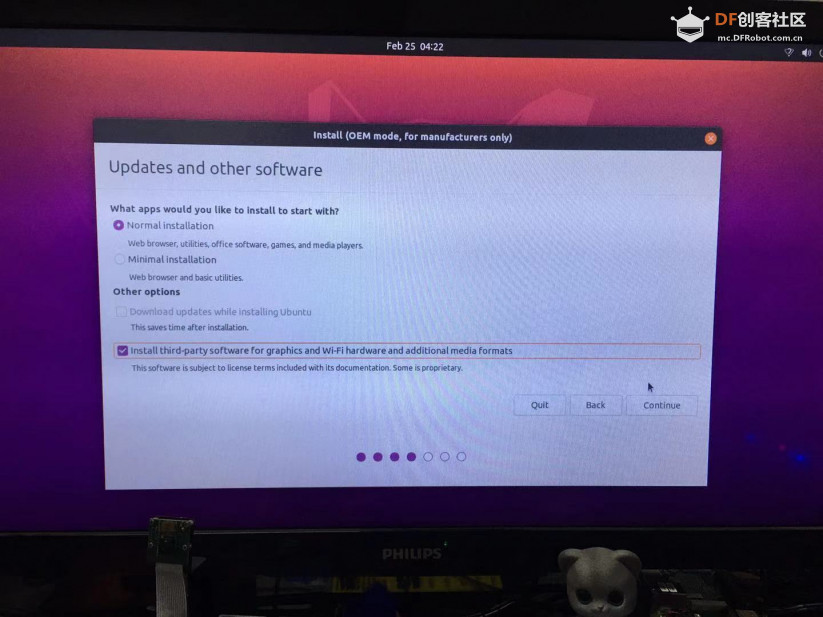 接着选择普通安装,并勾选了第三方库. 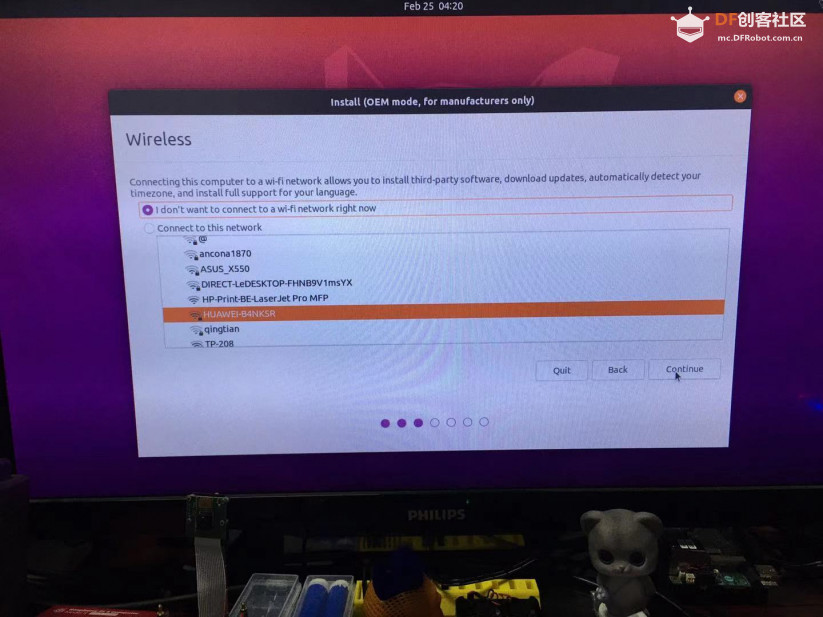 这里是配置 wifi 网络,根据自己的情况来进行配置,我这里想吐槽一下,都啥年代了,为啥开发板上还不集成无线网卡,还要屁股上插一个 EDUP 的廉价货???  然后下一步就看到这个骚气冲天的画面: 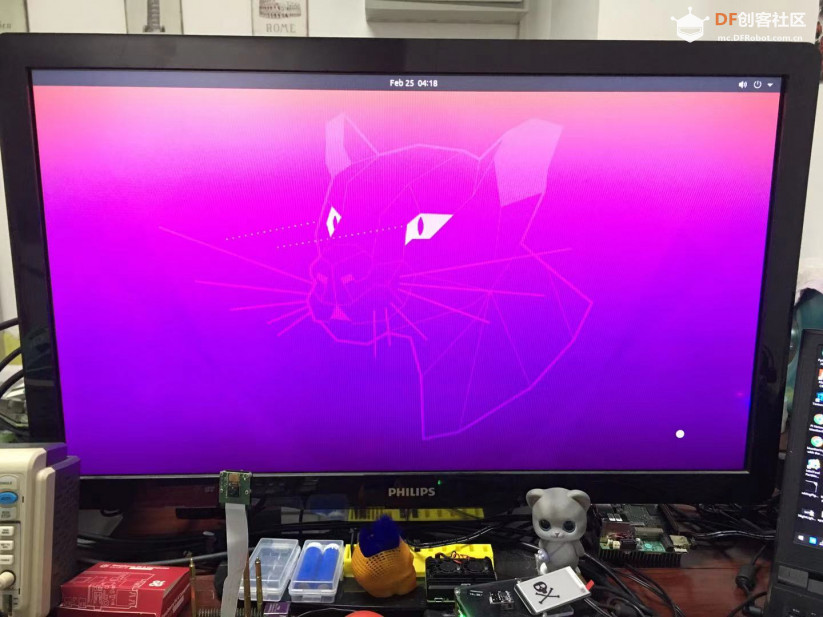 我觉得眼睛有点儿老黄的样子,是不是有点儿像哈哈! 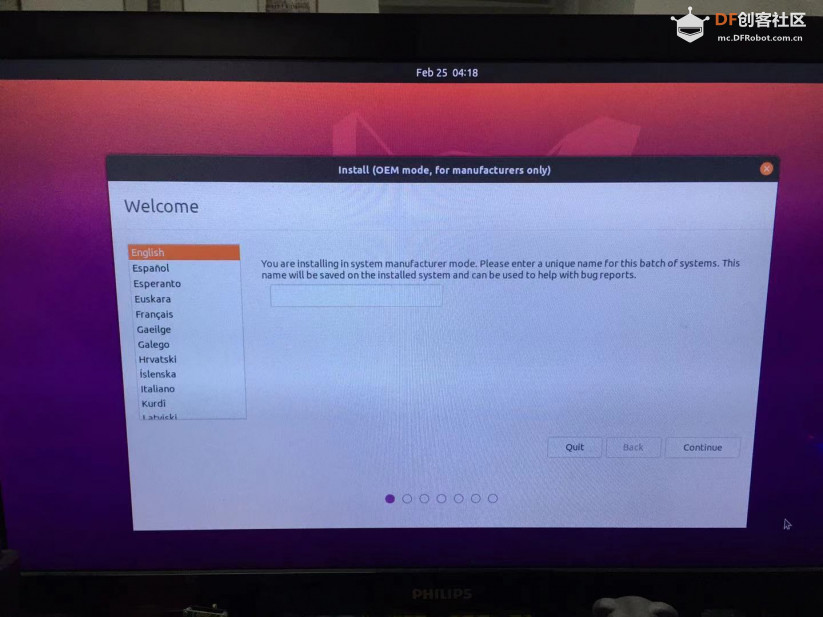 因为我选择了 OEM 模式安装,所以安装的时候,要预先设置一些东西,例如这里的名字,就是存在安装好的系统上,主机名就默认是这个,发布出来大家看到就是这个东西了,可以根据自己定制,我随便改了,Up2yo ,意思是 upto you, 就是取决于你.哈哈一语双关? 哎呀,我这个天才~啊哈哈! 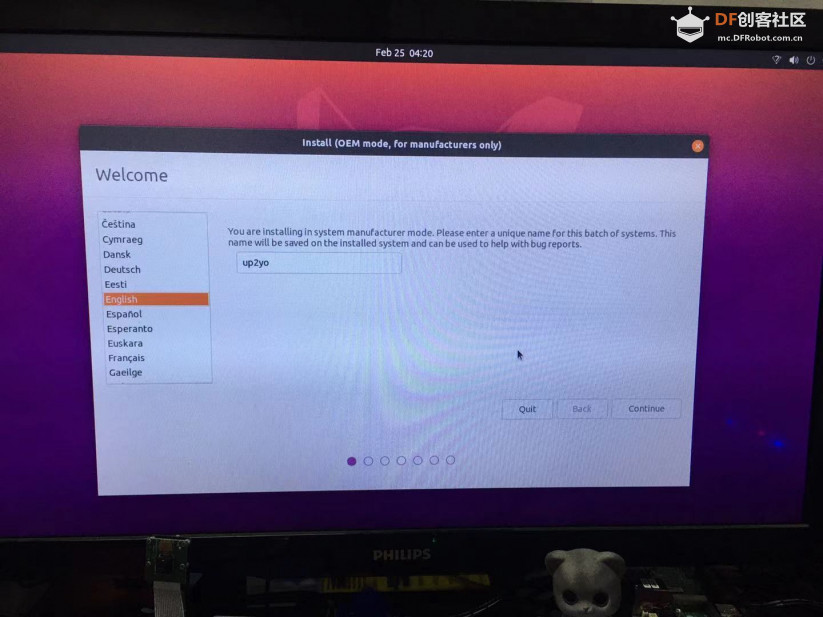 下面就是选择键盘布局 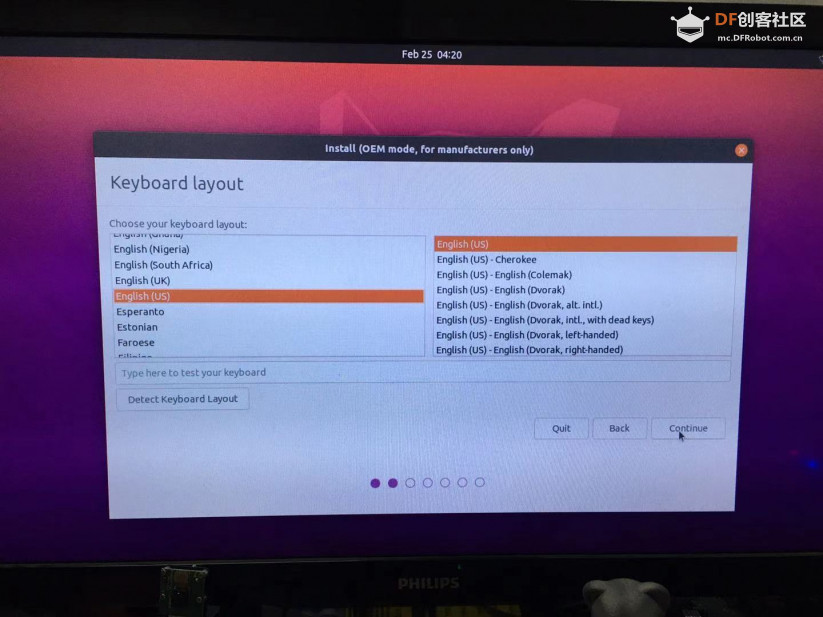 键盘布局就默认美标好了. 然后按下去就等待安装就好,很快就安装好了,然后就提示: 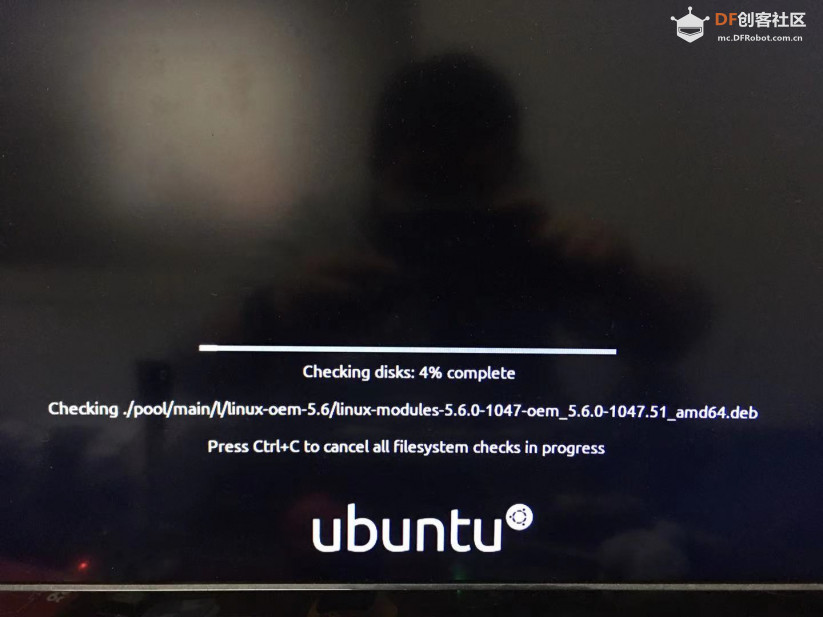 一开始就看到这个检查磁盘的消息,我没有按下 ctrl+c 中断这个过程,而是等待它完成了,大概 1 分钟左右, 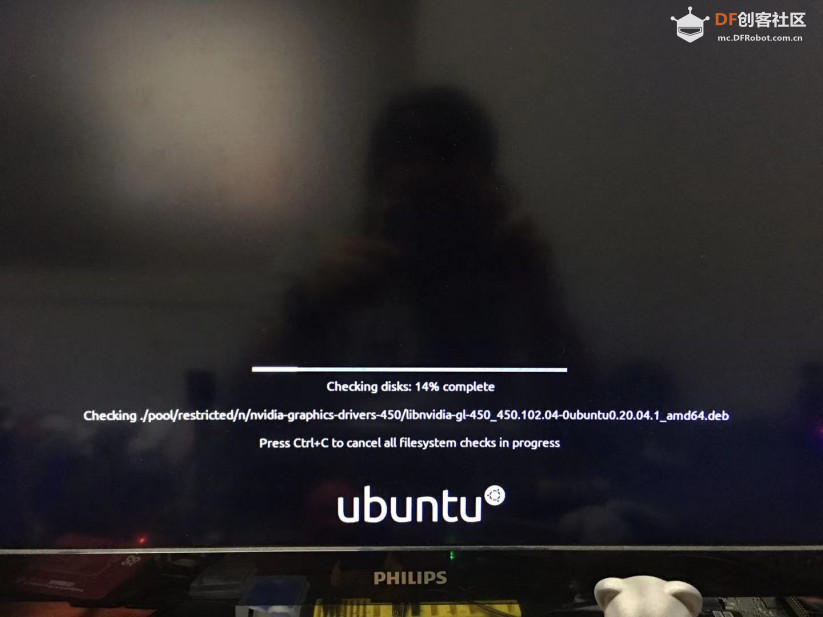 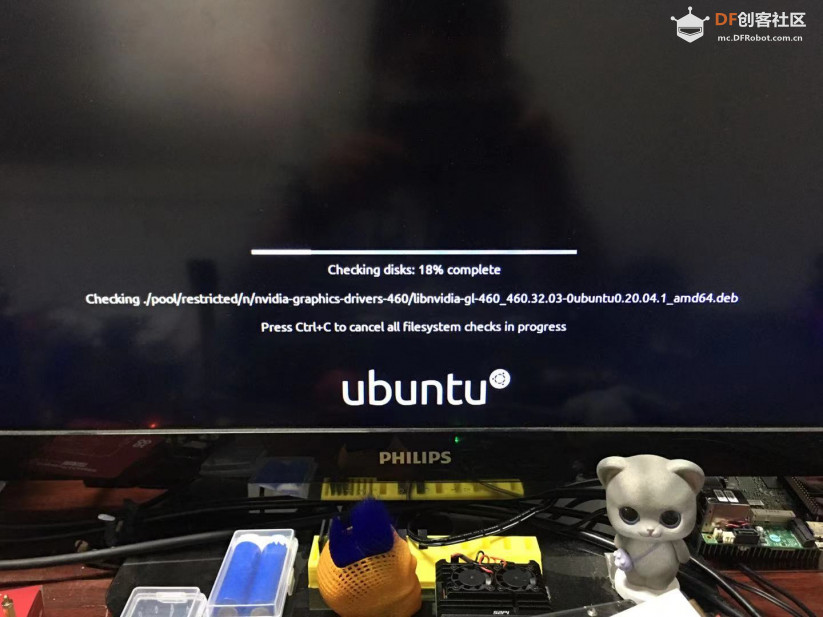 安装完成后,断开电源,拔掉 U盘. 重新上电. 就会看到启动画面了. 启动完成后进入到系统中,这时候桌面上有个图标,是分发到终端用户的意思,执行后就会提示你输入用户的个人信息,像我们拿到品牌电脑开机的时候一样,输入主机名和登陆名,密码等等就可以完成系统的基本设置. 一般情况下:我在登陆系统后都会根据自己的需求改动一下系统的配置,让其更好的为我工作. 初始化配置: 1. 调整DNS,默认它自动获取了路由器的地址作为DNS,无法顺利访问外网, 为了方便起见,更改DNS到8.8.8.8来进行域名解析, 首先可以通过下面的命令查看网卡DNS状态: 看官方是可以升级内核的,我也想着尝尝鲜,就尝试更新了一下内核。 然后就被坑了,官方文档没有更新,导致我执行删除内核命令后,系统就崩溃了  ,幸亏我记得内核名称,又赶紧安装回来了。。。 ,幸亏我记得内核名称,又赶紧安装回来了。。。 默认 内核版本其实已经最新了。 [backcolor=rgba(102, 128, 153, 0.05)][size=0.9em]Linux UP2-APL01 5.8.0-43-generic #49~20.04.1-Ubuntu SMP Fri Feb 5 09:57:56 UTC 2021 x86_64 x86_64 x86_64 GNU/Linux 这个过程中启动一下ssh,远程连接操作比较方便。 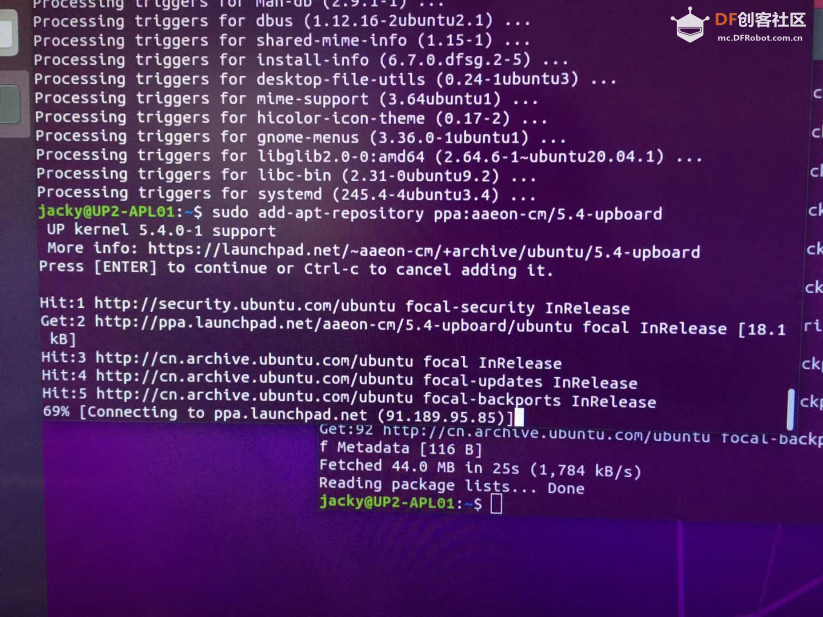 可用参考:https://forum.up-community.org/discussion/2073/flashing-an-image-onto-new-devices PS: 通过 USB 盘给 Up2 烧录 Ubuntu 系统,在安装过程中不要选择"自动更新"  既然已经安装了 ssh-server并且启动了,就可以通过网络远程 SSH到 UP2 了.那样操作会更加方便,不用拖个键盘鼠标了. 通过系统上安装的mobaxterm软件连接,这个软件非常不错,安利大家一下. 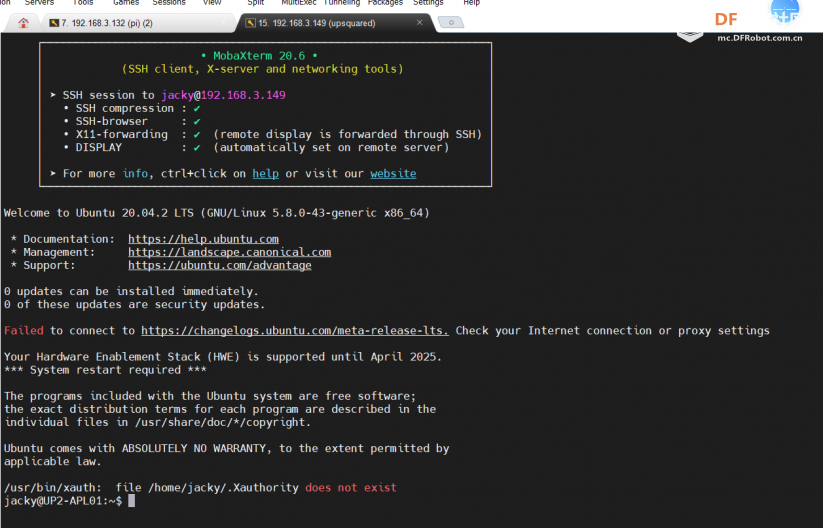 远程连接上来就可以进行下一步环境搭建的过程了. 搭建一个virtualenv 的环境来跑 python3 的项目 安装 virtualenv 虚拟环境 安装完成后,基本环境就搭建好了. 下一步就是去找一个 USB 摄像头,然后接上来开始写代码调试了. 这里我找了半天, 翻出来一个很早以前的摄像头:  下一篇: 焊接摄像头并通过 OpenCV 基础代码进行测试. yeah! 庆祝一下: 项目未完成,待续!!! 这里有下载的所有附件: 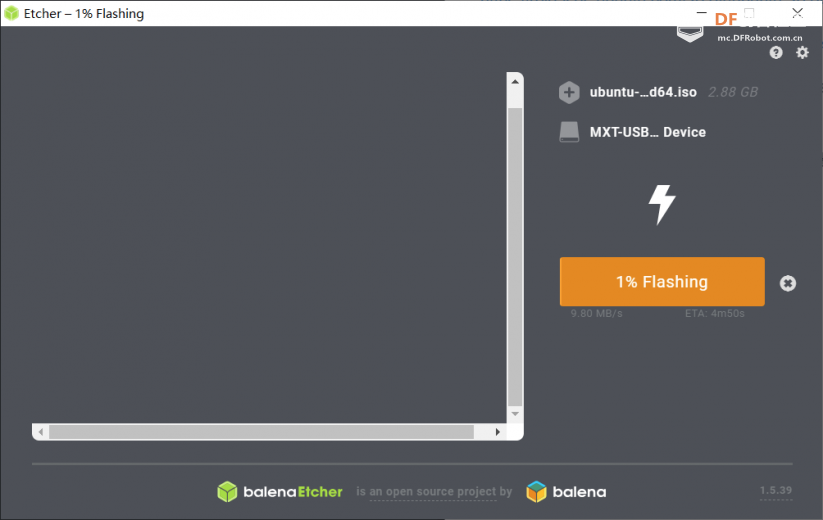  UP-Squared-Quick-start-guide.zip UP-Squared-Quick-start-guide.zip UP-Squared-Quick-start-guide.zip UP-Squared-Quick-start-guide.zip UP Squared Atom E39xx ADC function for 40pin.zip UP Squared Atom E39xx ADC function for 40pin.zip UPA1AM52.zip UPA1AM52.zip |
 沪公网安备31011502402448
沪公网安备31011502402448© 2013-2026 Comsenz Inc. Powered by Discuz! X3.4 Licensed